Màn hình máy tính là một phần quan trọng không thể thiếu trong việc sử dụng máy tính. Tuy nhiên, đôi khi bạn có thể gặp phải tình trạng màn hình máy tính bị sọc dọc, điều này gây khó chịu và ảnh hưởng đến trải nghiệm sử dụng của bạn. Trong bài viết này, chúng tôi sẽ cung cấp cho bạn những hướng dẫn, giải đáp các câu hỏi thường gặp trong công nghệ màn hình máy tính và những phương pháp sửa chữa để giúp bạn khắc phục vấn đề này.
Contents
Tại sao màn hình máy tính lại bị sọc dọc?
Khi màn hình máy tính bị sọc dọc, có nhiều nguyên nhân khác nhau gây ra vấn đề này. Dưới đây là những nguyên nhân phổ biến mà bạn có thể gặp phải:
1. Cáp kết nối không ổn định
Cáp kết nối giữa máy tính và màn hình có thể gãy, hỏng hoặc không được kết nối chặt. Điều này có thể dẫn đến hiện tượng sọc dọc trên màn hình. Hãy kiểm tra cáp kết nối và đảm bảo rằng nó được cắm chặt vào cả hai bên.
 2. Lỗi card đồ họa hoặc driver
2. Lỗi card đồ họa hoặc driver
Card đồ họa của máy tính có thể gặp lỗi hoặc driver card đồ họa không tương thích, gây ra hiện tượng sọc dọc trên màn hình. Hãy kiểm tra xem bạn đã cài đặt phiên bản driver mới nhất cho card đồ họa chưa và thiết lập độ phân giải màn hình phù hợp.
3. Màn hình bị hỏng
Nếu mọi yếu tố khác đều hoạt động bình thường, nhưng vẫn thấy sọc dọc trên màn hình, có thể màn hình bị hỏng. Trường hợp này, bạn cần liên hệ với trung tâm bảo hành hoặc kỹ thuật viên để kiểm tra và sửa chữa màn hình.
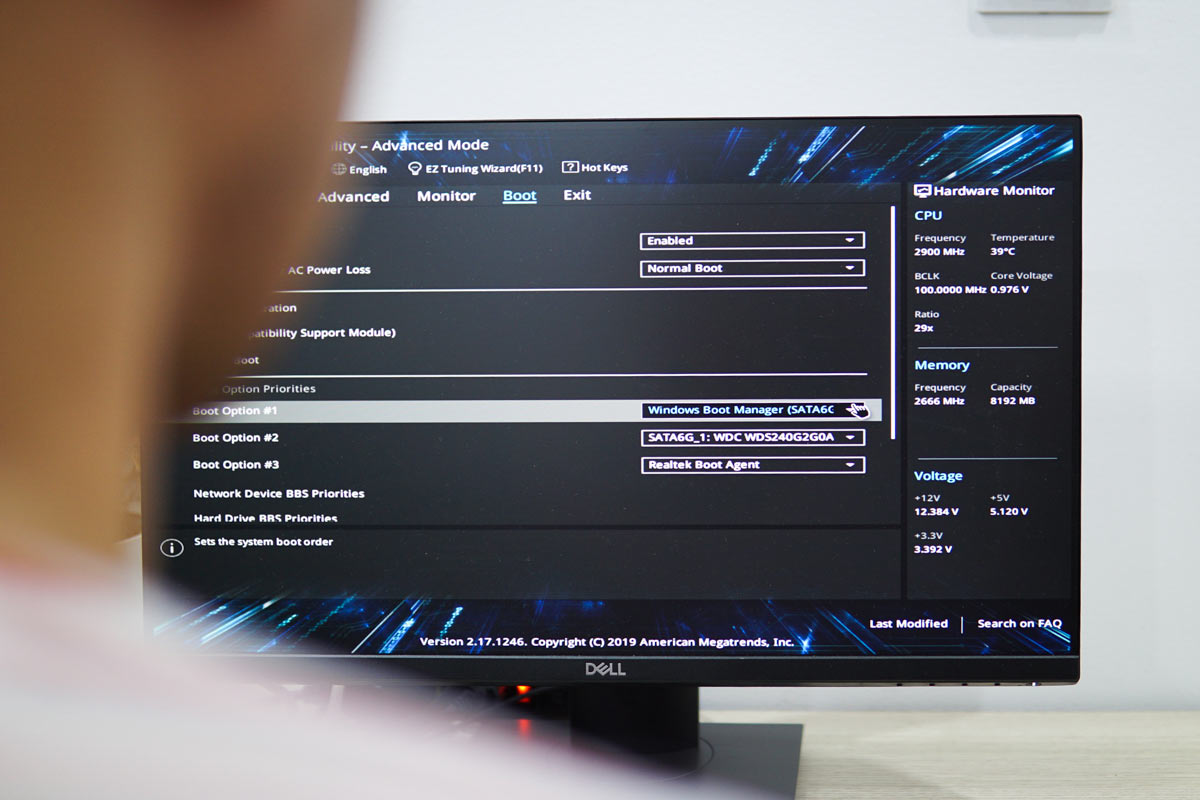
4. Nhiễu từ các thiết bị gần màn hình
Một số thiết bị điện tử khác, chẳng hạn như loa, điện thoại di động, hoặc đèn chiếu sáng, có thể tạo ra nhiễu và gây hiện tượng sọc dọc trên màn hình máy tính. Hãy di chuyển các thiết bị này ra xa màn hình và xem liệu vấn đề có được giải quyết hay không.
5. Máy tính bị nhiễm virus
Một số loại virus máy tính có thể gây ra hiện tượng sọc dọc trên màn hình hoặc gây lỗi hệ thống. Chạy phần mềm chống virus để kiểm tra và loại bỏ virus có thể giúp khắc phục vấn đề này.
5 Câu hỏi thường gặp về màn hình máy tính bị sọc dọc
1. Làm thế nào để kiểm tra xem cáp kết nối có bị lỗi khôngĐể kiểm tra xem cáp kết nối có bị lỗi hay không, bạn có thể thực hiện các bước sau:
- Tắt máy tính và màn hình.
- Kiểm tra cả hai đầu của cáp kết nối để đảm bảo rằng chúng không gãy hay hư hỏng. Nếu bạn phát hiện bất kỳ vết nứt, gãy hoặc hỏng nào, hãy thay thế cáp bằng một cáp mới.
- Gỡ bỏ cáp kết nối khỏi máy tính và màn hình, sau đó cắm lại chúng chặt hơn để đảm bảo rằng chúng được kết nối một cách chắc chắn.
- Bật máy tính và màn hình lên và kiểm tra xem vấn đề sọc dọc trên màn hình có được giải quyết hay không. Nếu vẫn còn hiện tượng sọc dọc, hãy thử các phương pháp khác để khắc phục.
2. Làm sao để cài đặt driver card đồ họa mới nhất?
Để cài đặt driver card đồ họa mới nhất, bạn có thể làm theo các bước sau:
- Truy cập vào trang web chính thức của nhà sản xuất card đồ họa của bạn.
- Tìm kiếm trang hỗ trợ hoặc trang tải driver và chọn phiên bản phù hợp với hệ điều hành của bạn.
- Tải xuống file cài đặt driver và chạy nó trên máy tính.
- Làm theo các hướng dẫn trên màn hình để hoàn thành quá trình cài đặt driver mới.
- Khởi động lại máy tính sau khi cài đặt hoàn tất.
Sau khi cài đặt driver mới, kiểm tra xem vấn đề sọc dọc trên màn hình đã được giải quyết hay chưa.
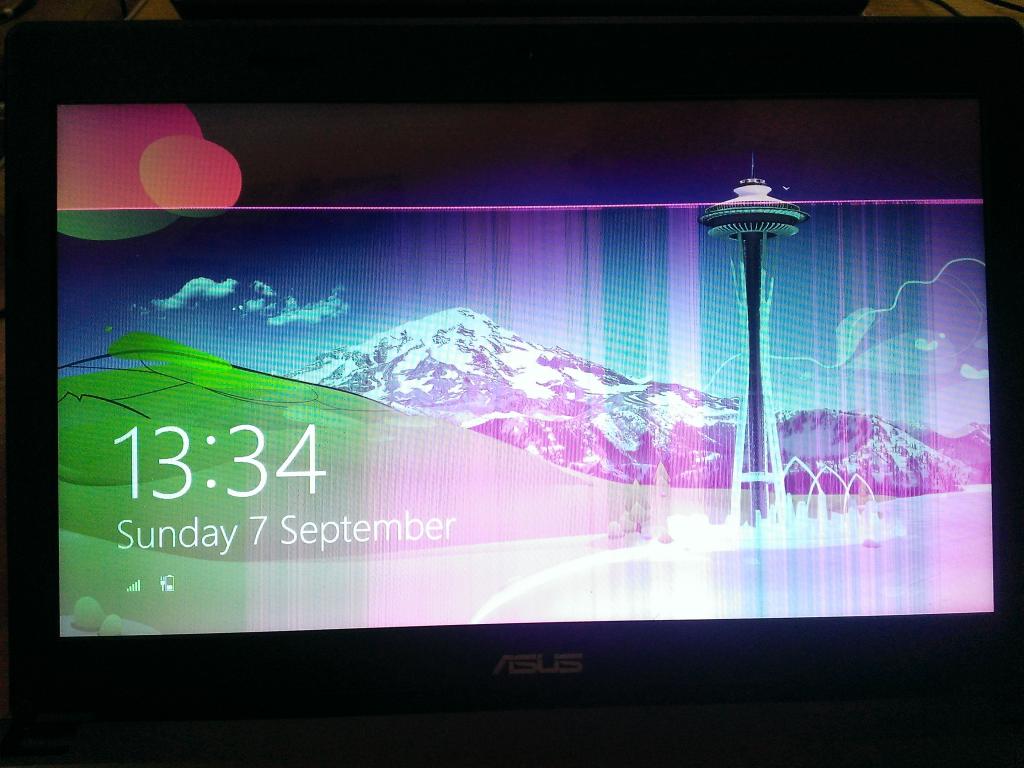
3. Có phải màn hình bị hỏng nếu vẫn thấy sọc dọc sau khi kiểm tra các yếu tố khác?
Nếu sau khi kiểm tra các yếu tố khác như cáp kết nối, card đồ họa và driver mà vẫn thấy sọc dọc trên màn hình, có thể màn hình bị hỏng. Trong trường hợp này, bạn nên liên hệ với trung tâm bảo hành hoặc kỹ thuật viên chuyên nghiệp để kiểm tra và sửa chữa màn hình.
4. Tại sao việc di chuyển các thiết bị gần màn hình có thể giúp giải quyết vấn đề sọc dọc?
Việc di chuyển các thiết bị gần màn hình như loa, điện thoại di động hoặc đèn chiếu sáng có thể giúp giảm nhiễu và loại bỏ hiện tượng sọc dọc trên màn hình. Các thiết bị này thông thường phát ra sóng điện từ hoặc tín hiệu nhiễu có thể ảnh hưởng đến hiển thị trên màn hình. Bằng cách di chuyển chúng ra xa màn hình, bạn giảm khả năng nhiễu và cải thiện chất lượng hiển thị.
5. Làm thế nào để kiểm tra và loại bỏ virus máy tính?
Để kiểm tra và loại bỏ virus máy tính, bạn có thể thực hiện các bước sau:
- Cài đặt và chạy một phần mềm chống virus/antivirus đáng tin cậy trên máy tính của bạn. Có nhiều phần mềm chống virus miễn phí và trả phí có sẵn để bạn lựa chọn, như Avast, AVG, Norton, hoặc Malwarebytes.
- Cập nhật phần mềm chống virus lên phiên bản mới nhất để đảm bảo tính hiệu quả trong việc phát hiện và tiêu diệt virus.
- Chạy quét toàn bộ hệ thống máy tính của bạn để tìm kiếm và xóa virus. Phần mềm chống virus sẽ phân loại và cung cấp các tùy chọn để loại bỏ virus khi được phát hiện.
- Sau khi quét và xóa virus thành công, khởi động lại máy tính để áp dụng các thay đổi và đảm bảo rằng máy tính hoạt động ổn định mà không gặp hiện tượng sọc dọc trên màn hình.

Trong bài viết này, chúng tôi đã cung cấp cho bạn những hướng dẫn và giải đáp các câu hỏi thường gặp về vấn đề màn hình máy tính bị sọc dọc. Bạn đã biết được nguyên nhân gây ra vấn đề này và các phương pháp khắc phục đơn giản. Hãy đón đọc các bài viết hữu ích tiếp theo nhé!
>>>> XEM THÊM: Top Xuyên Việt
